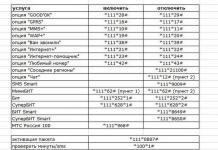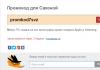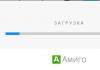Uživatelé systému Android si obecně nevšimnou, že jejich telefony jsou chráněny ochranou proti obnovení továrního nastavení (FRP), dokud nejsou povinni ověřit svůj účet Google po obnovení továrního nastavení. Pokud z nějakého důvodu narazíte na problém s propojením zařízení s vaším účtem nebo máte potíže s přihlášením kvůli obnově, přečtěte si naši příručku, kde popisujeme způsoby, jak obejít účet Google při prvním nastavení.
Jak funguje Ověření Google (ochrana proti obnovení továrního nastavení)?
Factory Reset Protection (FRP), také známá jako Google Account Verification, je funkce přidaná do Android Lollipop (5.1). Nyní je tímto mechanismem vybavena naprostá většina modelů. FRP spustí ochranu, a když se vy nebo jiná osoba pokusíte nastavit telefon po provedení Hard Reset, telefon vás požádá o potvrzení profilu, do kterého byl před resetem uzamčen. To znamená, že budete muset zadat své přihlašovací jméno (e-mailovou adresu) a heslo.
Pozornost! Pokud se rozhodnete obnovit tovární nastavení, zničí se všechna data v telefonu. Než to uděláte, vytvořte záložní kopie důležitých souborů.
FRP je navrženo tak, aby například nikdo nemohl vymazat vaše data a použít zařízení, pokud o ně přijdete. Člověk to najde, resetuje, ale narazí na kontrolu. Často to stačí k tomu, aby se únosce vzdal.
Systém činí zařízení s Androidem méně atraktivní pro zloděje. FRP se však někdy může stát bolestí hlavy pro majitele smartphonu.
Pokud jste si zařízení právě zakoupili, nebudou žádné problémy. Občas se však vyskytnou v jiných případech. Například po nákupu na sekundárním trhu mohl předchozí vlastník zapomenout odpojit svůj účet, a když se nový uživatel pokusí zaregistrovat, objeví se požadavek na zadání údajů o předchozím účtu. Můžete také jednoduše zapomenout heslo ke svému profilu a poté jej obnovit do továrního nastavení, kde budete muset projít ověřením zadáním přihlašovacího jména a hesla k účtu, který byl dříve propojen s vaším mobilním telefonem.
Ačkoli se ochrana zdá spolehlivá, existuje několik způsobů, jak obejít ověření účtu. Níže uvádíme ty aktuálně fungující.
Jak povolit a zakázat ochranu?
FRP se automaticky aktivuje po propojení vašeho účtu Google.
Chcete-li aktivovat FRP, proveďte následující (pokud váš účet ještě není připojen):
- Z telefonu přejděte na „Nastavení“ - „Účty“;
- klepněte na „Přidat účet“;
- vyberte „Google“;
- Zadejte uživatelské jméno a heslo svého profilu a zaregistrujte jej pro toto zařízení.
Chcete-li deaktivovat FRP, postupujte obráceně, konkrétně:
- V systému Android otevřete „Nastavení“ - „Účty“;
- klikněte na „Google“;
- vyberte přidaný účet Google;
- Klepněte na nabídku „Smazat účet“.
Poznámka: Před prodejem telefonu dalšímu uživateli se musíte nejprve odhlásit ze svého profilu Google a zakázat FRP. Poté vymažte všechna data na miniaplikaci. Kupující jej tak bude moci nakonfigurovat bez problémů s ověřením.
Pozornost! Chcete-li se vyhnout problémům s FRP, neprovádějte tvrdý reset do 24 hodin poté, co jste změnili heslo účtu Google spojeného s tímto zařízením. Z bezpečnostních důvodů vám Android nemusí umožnit nastavit zařízení a potvrdit přihlášení pomocí hesla Google, které bylo resetováno do 24 hodin.
Jak obejít ověření účtu Google na jakémkoli smartphonu?
Hackeři přišli na způsoby, jak obejít FRP bez PC, APK nebo OTG. Zde jsou jednoduché triky, které se vám mohou hodit. Upozorňujeme, že blokování a ověření můžete obejít na chytrých telefonech Samsung, LG, Xiaomi, Meizu, Huawei, Alcatel, Nexus a dalších.
Pozornost! Protože Google pokračuje v opravách bezpečnostních děr v systému Android, tyto metody nemusí fungovat s novými aktualizacemi. A protože výrobci konfigurují firmware odlišně, může se stát, že metody řešení již nebudou u některých modelů smartphonů relevantní.
Metoda číslo 1. Prostřednictvím odblokování OEM
Velmi snadná metoda, která je stále aktuální.
Profil, se kterým je telefon synchronizován, byl odstraněn. Stačí zadat nové údaje a budete přihlášeni do systému.
Metoda 2. Vynechání skenování resetováním parametrů
Tento trik budete potřebovat, pokud se vám první nelíbil nebo z nějakého důvodu nefungoval.
Po obnovení bude váš účet Google z vašeho telefonu odstraněn.
Metoda č. 3. Pomocí aplikace QuickShortcutMaker
Pokud vám ani jedna metoda nepomohla, odstraňte výzvu k ověření Google pomocí aplikace QuickShortcutMaker. Existuje mnoho nástrojů určených k obcházení účtu Google, se kterým je synchronizován telefon od Samsungu, LG, Nexus, Huawei atd., ale tento je v současnosti jedním z nejspolehlivějších.
Takto můžete odebrat svůj účet Google z telefonu a přiřadit k zařízení nový účet. Po spuštění systému tak nebudete potřebovat potvrzení, stačí kliknout na několik požadovaných položek a dostanete se na hlavní obrazovku.
Vývoj systému Android je jedním z hlavních úkolů společnosti Google. Mezi mnoha novými funkcemi chceme hovořit o novém ochranném programu, který se objevil na všech telefonech Android s verzí 5.1 a vyšší. Díky ní má například majitel zařízení při ztrátě nebo odcizení telefonu možnost jej zablokovat. Nikdo tedy nebude moci spustit telefon bez znalosti přihlašovacího jména a hesla k vašemu účtu v . Bude fungovat i při resetování nastavení telefonu (hard reset).
Tato funkce se nazývá Google Factory Reset Protection, zkráceně FRP lock.
Podobné bezpečnostní schéma již dávno implementuje Apple do svých produktů a celkem se osvědčilo. To se stane, pokud tak učiníte (například při mazání vzoru nebo firmwaru telefonu). Při prvním spuštění a kontrole přístupu k wi-fi síti se telefon zeptá potvrdit účet. Zobrazí se podobná zpráva.
Samozřejmě, pokud si pamatujete potřebné údaje (zadávají se při nákupu telefonu), přihlašovací jméno a heslo, nebudou žádné problémy. Ale jak můžete obejít ověření účtu Google, pokud jste zapomněli všechna svá osobní data a neexistuje způsob, jak je obnovit prostřednictvím e-mailu, a firmware nepomůže?
Existuje několik způsobů, jak si vybrat, který z nich je pro vás ten pravý, nemohu říci, protože každý výrobce telefonů (Samsung, Micromax a další) vyrábí modely s vlastními individuálními funkcemi - různými funkčními klávesami a softwarem.
- Obnovte nastavení systému a odeberte licenci DRM bez kabelu.
K tomu se musíme dostat do nastavení telefonu vynecháním standardního bootování přes systém nápovědy. Podívejte se na video, kde najdete podrobné pokyny na příkladu telefonu Lenovo.
- Soft reset přes aplikaci.
Zde je postup složitější. K tomu potřebujeme OTG kabel s programem staženým na flash kartu, nebo jednoduše resetovat aplikaci (StartSettings.apk) na Micro SD a vložit ji do zařízení. Více podrobností ve videu na příkladu telefonu ZTE.
- Jiné nestandardní metody.
Vzhledem k obrovskému množství modelů neexistuje jediné správné řešení tohoto problému. Například v tomto videu autor během testu vypnul modem s přístupem k internetu a dokázal obejít potvrzení na telefonu LG G4.
Je uveden nejúplnější seznam všech nestandardních metod.
Doufám, že se vám pomocí našeho materiálu podařilo odpojit telefon od účtu Google. Pokud máte nějaké dotazy, napište je do komentářů
Mnoho z vás si ponechá vlastní možnosti, jak ochranu obejít. O jeden z nich se chceme podělit. Tato metoda byla použita na tabletu Huawei MediaPad T3 7.
1 – Nabijte tablet na 100 %
2- Zapněte, vyberte jazyk, region a připojte se k Wi-Fi, přijměte podmínky použití.
3- Na další stránce „Služby Google“ klikněte na modrý nápis „Zásady ochrany osobních údajů Google“ a v okně, které se zobrazí, klikněte a podržte libovolné ze slov, aby se zobrazila další nabídka, ve které je „Vyhledávání na webu“ . Klikněte na něj a vyberte Opera (konkrétně operu, protože v Chrome nemusí být možné otevřít stažené soubory).
4- Stáhnout Test+DPC. Měl jsem verzi 4 (volitelně použijte jiné programy quickshortcutmaker a Google Account Manager). Nevím, jak si to někdo stáhne, ale šel jsem na svůj Yahoo mail, kde jsem si v příchozích zprávách poslal požadovaný soubor z jiného mailu. Nainstalujte a spusťte. Vyberte druhou položku „nastavit vlastníka zařízení“, zašifrujte zařízení. I když v mnoha videích, které jsem viděl, vybírají to první. Osobně jsem to nezkoušel. Probíhá restart. Několikrát dále a pak se objeví okno DPC s žádostí o nastavení profilu. Souhlasíme s dohodou. Přizpůsobitelné. Pak mi bude donekonečna vyskakovat nějaká cedule (nepamatuji si kterou, tablet už po ruce nemám). Restartujte.
5- Kliknutím na další by se mělo spustit (pokud se objeví nabídka DPC s výzvou k vytvoření profilu v angličtině, vyberte nižší hodnotu „přeskočit“.
6- To je vše, tablet běží v normálním režimu. Přejděte do nastavení a proveďte úplný reset. Po zapnutí jsme s odemčeným zařízením spokojeni
Ptají se také v komentářích a soukromých zprávách na Googlu. Máme o tom samostatný článek. Zde diskutujeme o něčem trochu jiném, konkrétně o možných způsobech, jak obejít potvrzení.
Doplňme materiál dalším videem od návštěvníka. Tato metoda bude užitečná pro všechny majitele telefonů Xiaomi bez ohledu na model.
To, že operační systémy Windows jsou chráněny uživateli (nejčastěji správci počítačů) před neoprávněným použitím například v době jejich nepřítomnosti na počítači, nikoho nepřekvapí. Mnohdy však administrátor nemusí udělit registrovanému uživateli dostatečná práva k provádění jakýchkoli akcí či nastavení osobních nastavení, a proto může být nutné přihlásit se do systému registrací administrátora. Dále se podívejme, jak obejít heslo v počítači se systémem Windows 7 pomocí několika jednoduchých metod. Nejprve si ale ujasněme, v jakých případech mohou být takové akce extrémně nutné.
Nejběžnější situace
Co se tedy může stát, pokud uživatel potřebuje naléhavě zjistit, obejít nebo resetovat heslo systému Windows? V nejjednodušším případě může být tato situace způsobena tím, že uživatel jednoduše zapomněl a jednoduše ztratil vlastní kombinaci, která slouží k přihlášení do systému. Je to pochopitelné, protože je běžné, že každý člověk na některé věci zapomene. Běžní uživatelé, kteří zjevně nechápou, co se děje, začnou přijímat nejdrastičtější opatření a snaží se jednoduše přeinstalovat systém. To se nevyplatí, protože i zapomenuté registrační heslo společnosti Microsoft, které bylo vytvořeno při první instalaci systému, lze snadno obnovit kontaktováním služby podpory společnosti. Chcete-li to provést, můžete se přihlásit k oficiálnímu zdroji z jiného počítače a zadat potřebná data, poté bude na vaše mobilní číslo odeslán kód pro obnovení.
Problém vypadá mnohem hůř, když správce systému nastaví omezení na terminál počítače pro registrované uživatele, například tak, aby uživatelé samostatně neinstalovali žádný nepotřebný software nebo neprováděli nastavení, která by mohla poškodit systém. Ale i v tomto případě můžete heslo obejít a někdy nemusíte požadovanou kombinaci znát vůbec. Konečně, někdy budete muset otevřít soubory, které nejsou sdíleny s někým jiným na vašem počítači. Například kancelářský pracovník je nemocný, potřebuje získat přístup ke svým dokumentům, ale ze svých osobních důvodů nechce sdělit své heslo k Windows dalším lidem.
Celkově ve všech výše uvedených situacích můžete použít některé, jak se většina odborníků domnívá, standardní metody, které vám pomohou buď zjistit požadované heslo, nebo jej obejít, nebo se dokonce zbavit registračního záznamu správce počítače.
Co dělat, pokud je heslo nastaveno v systému BIOS?
Začněme těmi nejjednoduššími možnostmi a nejprve zvažte v nastavení primárního systému vstupů/výstupů BIOSu obejít heslo administrátora Windows 7, které není nastaveno v samotném OS, aby se uživatel nemohl dostat nejen do operačního prostředí, ale také změnit priority primárních nastavení nastavených samotným administrátorem.
Na stolních počítačích můžete heslo jednoduše resetovat tak, že na 10-15 minut vyjmete baterii CMOS, která je zodpovědná za napájení čipu BIOS, a poté ji vložíte zpět. Na přenosných počítačích tato operace vypadá trochu komplikovaněji, protože zařízení budou muset být rozebrána. Pokud si to však přejete, lze to provést, pokud budete při odstraňování krytu dávat pozor, abyste nepoškodili důležité komponenty na samotné základní desce.
Zakázání superadministrátora na běžícím systému
Nyní se trochu odpoutáme od hlavního tématu, pojďme se stručně podívat na to, jak deaktivovat vestavěný takzvaný superadministrátorský účet, který má ve výchozím nastavení nejvyšší prioritu ve všech operačních systémech Windows počínaje sedmou verzí. Chcete-li to provést, musíte spustit příkazový řádek, ale tentokrát jej použijte jako správce prostřednictvím nabídky RMB a poté spusťte příkaz „net user Administrator / active: no“ (samozřejmě bez uvozovek). Poté lze všechny programy a soubory otevřít bez získání povolení od superadministrátora. Výjimkou je v některých případech příkazová konzole. UAC také zůstane aktivní, ale jeho úroveň lze snížit.
Jak obejít přihlašovací heslo systému Windows 7: Nastavení nouzového režimu
Nyní přejdeme přímo k úvahám o technikách, které jsou použitelné v případech, kdy není možné přihlásit se do systému pod určitým „účtem“, včetně účtu správce. Jak obejít heslo v systému Windows 7 v takové situaci? Také jednoduché.

Chcete-li to provést, musíte začít v nouzovém režimu, který se vybere ze spouštěcí nabídky, aktivuje se bezprostředně před spuštěním operačního systému stisknutím klávesy F8. V přihlašovacím okně jednoduše vyberte požadovanou položku registrace. V tomto případě nebude heslo požadováno. V případě potřeby si pak můžete udělit další práva nebo používat správu „účtu“, pod kterým jste přihlášeni, a poté nastavit aktuální heslo ke smazání.
Při spouštění z příkazové konzoly vynechejte heslo správce systému Windows
Start bootovací nabídka je také pohodlná, protože místo spouštění v nouzovém režimu můžete použít start s podporou příkazového řádku, která je nezbytná, pokud není bezpečné přihlášení z nějakého důvodu možné nebo je ohroženo.

Když se start zastaví, budete muset zadat kombinaci síťového uživatele JMÉNO HESLO, kde JMÉNO je uživatelské jméno, pro které chcete změnit přihlašovací kombinaci, PASSWORD je nové heslo. Jak je již zřejmé, nepotřebujete znát starou kombinaci a při restartu v normálním režimu bude k přihlášení vyžadována nově nainstalovaná kombinace.
Přidávání a odebírání účtů z příkazového řádku
Nyní ještě pár slov o tom, jak obejít heslo Windows 7 na notebooku nebo stolním počítači, což také zahrnuje použití příkazové konzoly. Pouze v tomto případě se použije metoda přidání uživatele, udělující mu administrátorská práva zařazením do příslušné skupiny. Z nabídky Start se opět volá samotná konzole a poté se postupně zadávají a provádějí následující příkazy s parametry jména a hesla uvedenými v předchozím příkladu (samozřejmě bez jakékoli interpunkce na konci):
- čistý uživatel JMÉNO HESLO /přidat;
- net localgroup Administrators JMÉNO /add;
- net localgroup user JMÉNO /delete.

Vynechání hesla v systému Windows 7, pokud se podíváte na samotné příkazy, se provádí přidáním nového uživatele (v případě potřeby), přidáním vybraného uživatele do skupiny „Správci“ (v ruskojazyčných systémech, pokud příkaz nefunguje, musíte zadat název skupiny v ruštině) a smazat stávajícího uživatele spolu se všemi jeho osobními údaji, včetně hesel. Třetím příkazem při spouštění počítače můžete dokonce odebrat správce a systém v této věci nevydá žádná omezení.
Deaktivace požadavku na heslo při přihlášení
V zásadě jsou výše popsané metody klasifikovány jako drastické a neměly by být vždy používány. Celkově, pokud mluvíme o použití příkazového řádku, k obejití hesla v systému Windows 7, můžete použít jednodušší, abych tak řekl, bezbolestné metody (je jasné, že při mazání správce, pokud se tak děje na kancelářském počítači terminálu, mohou u zaměstnance společnosti vzniknout poměrně vážné problémy, které nelze přičítat náhodě nebo neznalosti). V takové situaci je jednodušší využít deaktivaci požadavku na heslo při přihlašování do systému, které je nainstalováno naprosto všem uživatelům včetně administrátora. V jakémkoli systému, včetně Windows 7, můžete obejít uživatelské heslo ze stejného příkazového řádku následovně:
- zadejte příkaz control userpasswords2 a stiskněte enter;
- deaktivovat požadavek na heslo pro vybraného uživatele;
- ponechte pole pro zadání nové kombinace prázdná.

Po následném restartu se budete moci k takovému účtu přihlásit bez nutnosti potvrzení.
Nejjednodušší akce v registru
Další způsob obcházení hesla zahrnuje některé akce v systémovém registru, avšak běžnému uživateli se tato možnost může zdát poněkud komplikovanější než výše popsané metody. Tyto akce však můžete použít, ale k tomu budete potřebovat jakékoli zaváděcí médium, ze kterého byste měli zavést systém před spuštěním hlavního systému. Po potvrzení instalace jazykových možností je třeba přejít na obnovu systému a použít položku příkazového řádku (nebo zavolat přímo do konzole kombinací Shift + F10).

Nyní byste měli zavolat editor registru (regedit) a poté použít spouštěcí podregistr v nabídce souborů v sekci HKLM. Pro podregistr musíte zadat umístění C:\windows\System32\config\SYSTEM a zadat libovolný název (například tři jednotky). Poté musíte přejít na vytvořený oddíl (v našem případě to bude HKLM111SYSTEM) a změnit hodnoty klíče CmdLine na cmd.exe a parametru SetupType přiřadit hodnotu ve tvaru dvě místo nuly. Dále se provede restart, ale když se přihlásíte k libovolnému registračnímu účtu, lze v automaticky spuštěné příkazové konzoli provést obejití hesla ve Windows 7 (stejně jako v jakémkoli jiném operačním systému této rodiny). Tato technika vám neumožňuje prolomit heslo nebo jej přímo obejít, ale poněkud zjednodušuje kroky k použití příkazového řádku. Pokud z nějakého důvodu již nepotřebujete automatické spouštění, jednoduše smažte vytvořený oddíl a restartujte systém.
Heslo můžete také obejít ve Windows 7 nebo jiných systémech načtením podregistru HKEY_LOCAL_MACHINE\HIVE_NAME\SAM\Domains\Account\Users\000001F4, kde HIVE_NAME je název podregistru.

Nejprve v samotné sekci SAM musíte najít klíč F a poté změnit jeho hodnotu (11), která je standardně nastavena na řádku 0038, na deset. Po dokončení všech akcí musíte v úlu prostřednictvím nabídky souboru potvrdit jeho vyjmutí a restartovat systém.
Specializované utility
Nyní pár slov o programech pro obcházení hesel v systému Windows 7. Na internetu najdete obrovské množství takových nástrojů, ale příště se zaměříme na ty nejjednodušší a nejzajímavější aplikace. Opomenuty by neměly být ani nástroje samotného systému, proto se nejprve zaměříme na využití softwarového apletu Windows, který je v systému zastoupen spustitelným souborem sethc.exe. Při zavádění z vyměnitelného média budete opět muset zavolat příkazovou konzoli a nejprve určit písmeno oddílu, na kterém je nainstalován operační systém, protože ve většině případů bude jednotka C uvedena jako rezervované místo. Systémový oddíl bude zřejmě označen písmenem D a pro jistotu zadejte příkaz „dir d:\“. Nyní musíte napsat následující příkazy (bez interpunkčních znamének na konci každého z nich):
- zkopírujte d:\windows\system32\sethc.exe d:\;
- zkopírujte d:\windows\system32\cmd.exe d:\windows\system32\sethc.exe.
Tímto způsobem se sada nástrojů změní na příkazovou konzoli. Po restartu systému v normálním režimu, když začíná načítání, rychle a několikrát stiskněte klávesu Shift, načež v příkazovém řádku znovu nastavíte uživateli změnu hesla (NET USER NAME PASSWORD).
Někdy odborníci na počítačovou bezpečnost doporučují použít malou, ale docela zajímavou aplikaci s názvem Asterisk Key.

Program pro Windows 7 nejprve analyzuje heslo nebo kombinaci přístupu k internetovým službám (většinou pouze ty, které jsou v systému zobrazeny jako hvězdičky, nikoli písmena, čísla a symboly), a poté stiskne tlačítko Obnovit, aby získaly čitelný vzhled. Vedle každého hesla je odkaz ke zkopírování, takže pro zjednodušení přístupu k něčemu můžete jednoduše zkopírovat kombinaci v programu a poté ji vložit do požadovaného pole k vyplnění.
Heslo Windows 7 z flash disku můžete obejít pomocí nástroje Kon-Boot. Nejprve musíte spustit jeho instalátor a poté jej pomocí položky „Instalovat na USB flash disk (s podporou EFI)“ zapsat na vyměnitelné médium. Dále byste měli v primárním systému (BIOS/UEFI) nastavit flash disk jako první spouštěcí zařízení, vstoupit do bootovací nabídky systémové Boot Menu (nezaměňovat s nabídkou start nazývanou klávesou F8) a použít položka „Kon-Boot (AKTUÁLNÍ VERZE)“ a po okně programu v jakémsi režimu DOS se systém začne načítat. Ve fázi přihlášení můžete ponechat pole pro heslo prázdné nebo zadat náhodné znaky (Windows bude tuto kombinaci stále vnímat jako správnou). Pokud se zobrazí zpráva jako „Detekován fiktivní systém BIOS“, budete muset na primárním systému deaktivovat Secure Boot.
Jak zobrazit hesla pro webové stránky v prohlížečích?
Nakonec můžete také obejít heslo systému Windows 7 uložené v prohlížeči, který používáte. Každý takový program má speciální sekci odpovědnou za ukládání požadovaných kombinací.

Například v prohlížeči Opera můžete pomocí tlačítka zobrazit všechna hesla v sekci zabezpečení a poté v novém okně, když najedete na adresu webu, kliknete na tlačítko „Zobrazit“ (zpočátku budou všechna hesla zobrazeno jako hvězdičky). Kombinaci lze tedy zkopírovat nebo zaznamenat a později použít pro přístup k internetovým stránkám a službám.
Stručné shrnutí
Abych to shrnul, zbývá jen zvolit nejvhodnější metodu pro obcházení hesel. Jak se většina odborníků domnívá, extrémní opatření jako použití registru nebo jiné nestandardní akce lze použít pouze v případech, kdy nepomohou ta nejjednodušší řešení. Nejpřijatelnější možností je však spustit systém s podporou příkazové konzole a poté zakázat povinné heslo při přihlášení, jak bylo ukázáno v odpovídající části výše.
Používání specializovaných programů se zdá poněkud nerozumné pouze z toho důvodu, že všechny patří buď do třídy prohlížečů, nebo do nástrojů pro obnovu, které pomáhají při ztrátě hesel. Při bootování z vyměnitelného média je však pro rychlé obcházení nejrůznějších omezení nejlepší použít aplikaci Kon-Boot, i když vytvoření flash disku pomocí jeho vestavěného instalátoru může některým uživatelům připadat poněkud komplikované. Jak je ale uvedeno výše, takových programů je na internetu ke stažení zdarma poměrně hodně a některé utility tohoto typu lze dokonce zařadit mezi profesionální či poloprofesionální nástroje. Jak je vhodné je používat? Vše závisí na složitosti původního úkolu a preferencích samotných uživatelů.
V tomto článku se podíváme na jeden ze způsobů, jak obejít ověření účtu Google po obnovení továrního nastavení nebo tvrdém resetu.
Pokud si vzpomínáte, řekli jsme vám to dříve. Google tuto funkci zavedl na zařízeních se systémem Android 5.1 Lollipop a vyšším. Ale co když nepotřebujete ochranu před tvrdým resetem? Jak obejít ověření účtu Google? Systém má jednu mezeru, kterou využijeme.
Jak obejít ověření účtu Google?
Takže jste na svém zařízení Android provedli tvrdý reset nebo tovární reset. Po restartování smartphonu budete vyzváni k jeho konfiguraci, například připojení k Wi-Fi, výběru jazyka, země atd. Až toto vše uděláte, budete muset ověřit svůj účet Google. Co dělat, když si nepamatujete svůj účet?

To je vše! Upozorňujeme, že tato metoda funguje na zařízeních, která podporují Chytré karty Google. Pokud se vám nedaří obejít ověření účtu Google, je pravděpodobné, že ve smartphonu nemáte nainstalovaného asistenta Google Now.
Fórum 4PDA představuje mnoho dalších způsobů, jak obejít ověření účtu Google po tvrdém resetu pro jakýkoli model smartphonu, ale jsou složitější než ty, které jsou popsány v tomto článku.
Po resetování smartphonu pomocí funkce Hard Reset budete při příštím zapnutí telefonu požádáni o zadání přihlašovacích údajů k účtu Google. Přesně takto mi situaci popsal uživatel, který mi přinesl telefon s žádostí o potvrzení účtu, který byl dříve synchronizován se smartphonem.
Obecně se jedná o něco podobného jako Apply ID, které se již dlouho používá v zařízeních vyráběných společností Apple. Protože si mnozí stěžovali, že data nejsou na Androidu vůbec chráněna a jakékoli heslo v telefonu lze prolomit pravidelným tvrdým resetem, Google se rozhodl několik aspektů této ochrany vylepšit.
V důsledku toho, počínaje sérií firmwaru Android 5.1.1, začalo přísné propojení s účtem Google. To znamená, že ani po resetování nastavení nebudete moci plně používat svůj smartphone, dokud nezadáte přihlašovací údaje účtu, který byl s ním propojen při prvním zapnutí zařízení.
Uživatel, který mě kontaktoval, o takové ochraně samozřejmě neměl ani ponětí a klidně bez rozmýšlení resetoval nastavení. Nikdo si samozřejmě nepamatuje podrobnosti o účtu, protože byl vytvořen ve spěchu, aby měl přístup na Play Market.
Po dalším takovém smartphonu jsem se tedy rozhodl podělit o své zkušenosti a ukázat, jak se mi podařilo obejít ochranu s potvrzením účtu Google po resetování nastavení (Hard Reset).
Resetování smartphonu do továrního nastavení pomocí nastavení telefonu
Velmi často pomůže jednoduchý reset přímo z nabídky standardního nastavení. To je vysvětleno skutečností, že nastavení se resetují přímo z telefonu a bezpečnostní systém to rozpozná, jako by to udělal uživatel sám, a proto nepožaduje ověření účtu Google (FRP).
Samozřejmě nejtěžší věc, kterou musíme udělat, je dostat se do této nabídky nastavení, ale přesto se o to pokusíme. Tuto metodu jsem testoval na Androidu 6.0 a 6.0.1.

Obejít ověření účtu Google (FRP) po resetování pomocí QuickShortcutMaker
Pokud nejste šťastným majitelem zařízení, kterému pomohla první metoda, pravděpodobně se budete muset obrátit o pomoc na aplikace třetích stran, které nám pomohou odstranit propojení účtu Google.
Jednou z takových aplikací by byl QuickShortcutMaker. Mimochodem, řekl bych, že tato metoda pomáhá 80% případů, které jsou spojeny s FRP. Doporučuji tedy použít jako první.

Vizuální implementaci bodů 10 až 17 můžete vidět v tomto videu od 5:30 minut:
Důležitá informace pro ty, kteří mají " Účty Google„Nebude zde žádná možnost zadat přihlašovací jméno a heslo. Aby se zobrazil, budete muset kromě QuickShortcutMakeru dodatečně nainstalovat opravu Google Account Manager. Poté by se požadovaná položka měla bez problémů zobrazit v seznamu účtů Google.
Třetí možnost, jak obejít Google FRP pomocí Test DPC
Třetí možností je také instalace a používání doplňkových programů, tentokrát je to „ Test DPC" Pokud vám předchozí metoda nepomohla, rozhodně byste tuto možnost měli vyzkoušet.

Pro jasný příklad této metody se podívejte na video:
Právě s těmito obrázky se mi osobně podařilo obejít ochranu s potvrzením účtu Google po resetování nastavení na Androidu. Pokud pro vás žádná z popsaných metod nefunguje, nebojte se, stává se to.
Existuje mnoho různých možností, jak tuto ochranu obejít, stačí si to najít na našem webu nebo na nějakém fóru. Kde mohou uživatelé sdílet možnost, která je pro vás vhodná.
Existuje i teorie, že vypnutím telefonu a jeho položením na poličku na cca 72 hodin vázání samo zmizelo a smartphone se při příštím zapnutí jakoby právě vyndal z krabice.
Obejít ověření účtu Google (FRP) po resetování smartphonu (Hard Reset)